云地图服务 KOOMAP-导入矢量数据:操作步骤
操作步骤
- 登录KooMap管理控制台。
- 在左侧导航栏选择下的菜单,然后在右侧页面单击页签。
- 单击“导入矢量”,在“导入矢量文件”弹窗中,请参考表2设置导入矢量文件方式以及填写文件相关信息。
表2 矢量文件导入参数说明 参数
说明
导入方式
必选项。
选择矢量文件导入方式。
选项包括:
- 矢量文件地址导入(小于2GB)
- 本地矢量文件上传(小于60MB)
OBS Endpoint
必填项。
根据界面提示输入OBS桶所在区域的终端节点。获取方法请参考查看桶基本信息。
说明:选择“矢量文件地址导入(小于2GB)”才需要输入。
矢量目录地址
必填项。
根据界面提示输入矢量目录地址。
获取方法:进入OBS管理控制台复制矢量文件所在的文件夹路径。
目录地址格式为:obs://桶名/矢量文件所在的文件夹路径。
示例:obs://obstest-ea7e/path
- obstest-ea7e:OBS桶名
- path:矢量文件所在的文件夹路径
说明:选择“矢量文件地址导入(小于2GB)”才需要输入。
上传文件
必填项。
单击“选择文件”上传本地矢量文件。
说明:选择“本地矢量文件上传(小于60MB)”才显示该参数。
矢量别名
必填项。
根据界面提示输入矢量数据别名。
矢量数据别名不可重复。
矢量描述
选填项。
根据界面提示输入矢量数据描述。
图1 按矢量地址导入数据示例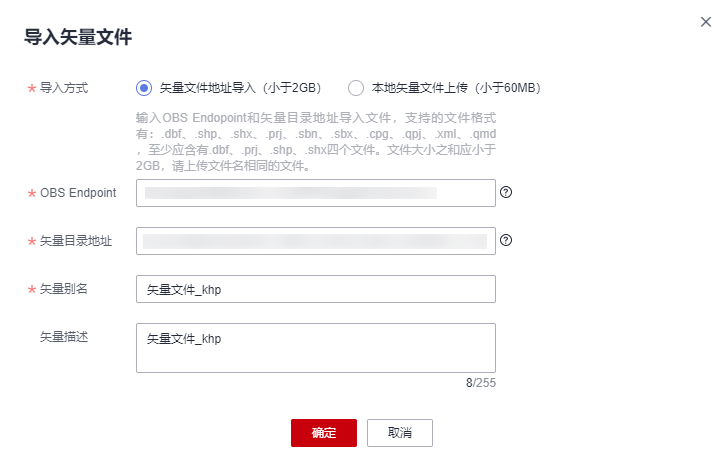
- 单击“确定”,导入矢量数据。
导入过程中“运行状态”为“迁入中”,导入成功后,“运行状态”变更为“完成”。


 下载云地图服务 KOOMAP用户手册完整版
下载云地图服务 KOOMAP用户手册完整版


